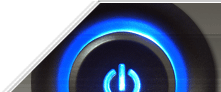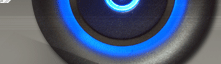|
после вытягивания
в редакторе «заиграет» одна, а на стене – совсем
другая. Итак, работы
отобраны. Теперь дело за выбором формата и
материала для печати и обработкой.Причем именно
в такой последовательности: начиная
предпечатную подготовку, ты уже должен
иметь представление о том, как будет
выглядеть конечный продукт.
Формат и размер
Выбор формата
для печати зависит от многих
факторов. Это
характер сюжета, разрешение фотографии,
наличие или отсутствие мелких деталей
и, наконец, место, где планируется
размещать фото работу.
Помимо выбора формата, важную роль
играют пропорции готового отпечатка:
всегда пользоваться стандартным
соотношением сторон(а тем более,
заказывать печать без полей по принципу
«что обрежется – то обрежется» или же
– о, ужас! – обрезать напечатанную
фото работу так, чтобы она поместилась
в стандартную рамку) – не лучший вариант.
Поэтому сначала скадрируй фотографию
таким образом, как ты хочешь видеть ее
на стене. А после выбери желаемый формат,
посчитай, какой формат реально доступен
без существенной потери качества, и
выбери между этими двумя
величинами некий разумный компромисс. 
Посчитать
«идеальное» разрешение (то есть такое,
чтобы его дальнейшее увеличение при
заданном формате просто не имело смысла)
удобно с помощью Adobe Photoshop. Допустим,
фото машина печатает с разрешением 400
dpi
(разрешение
машины всегда можно узнать у оператора
фотолаборатории, если он не знает или
не говорит – значит, услугами этой
лаборатории пользоваться не нужно).
Создай в Photoshop новое изображение,
указав для него желаемый размер в
сантиметрах, например 30x45, и разрешение
печати, например 400 dpi.
Далее – посмотри
получившийся размер изображения
в пикселях. В данном случае получилось
4724x7087. Помножив одно на другое, получаем
33478988. Не спеши пугаться – это вовсе не
значит, что для того чтобы напечатать
картинку довольно скромного формата
30x45, тебе потребуется
33-мегапиксельная камера!
Любительские
фотомашины, как правило, действительно
обеспечивающие разрешение 400 точек на
дюйм, печатают с таким большим разрешением
только с одной целью: чтобы количество
деталей на микроскопических фотках
10x15 или даже 9x13хоть как-то
соответствовало разрешению камеры.
Иными словами,
детали на них можно рассматривать под
лупой.
«Настенные»
картинки формата A4 и больше под лупой никто
уже рассматривать не будет.
Именно поэтому
многие профессиональные фотомашины
имеют разрешение всего до 200-250 dpi.
Напечатанная
на них карточка размером 9x13действительно
будет представлять собой жалкое зрелище, а вот
качество печати больших форматов на
таких машинах несравнимо выше. Если
провести еще раз приведенные выше
расчеты для формата 30x45, но
уже с разрешением 200 dpi, то получим вполне
разумную цифру 8 мегапикселей.
В действительности,
и с 6-мегапиксельной камеры(разумеется, с
хорошей оптикой) можно печатать картинки такого
формата, практически не теряяв деталях
– особенно если пользоваться не
стандартными методами увеличения, а
специальнымипрограммами для
предпечатной подготовки изображения.
Обработка
Основными
дефектами, которые влияют на качество
напечатанной фотоработы, являются:
• недостаток
резкости;
• шумы на
однородных участках;
• ненужные
детали в кадре;
• слишком темные
или слишком светлые участки;
• проблемы
цветопередачи.
Стопроцентной
резкости не даст ни одна цифровая камера
даже с идеальной оптикой.
 
Конечное
изображение все равно формирует
процессор,используя тот
или иной механизм интерполяции (вспомни,
как устроено большинство матриц –красные,
зеленые и синие ячейки в них расположены
рядом, а не друг над другом). Кроме того,
при печати больших форматов на это
накладывается интерполяция, производимая
уже в редакторе, во время подгонки
размера изображения под разрешение
печати. Отсюда вывод: резкость повышать
лучше дважды: первый раз – до увеличения
размера картинки, и второй раз – уже
после.
Поскольку нужно
не уменьшение размера с необходимостью
сохранить максимум деталей, как
при подготовке
для Сети, а наоборот – увеличение, то «шаманство» со
слоями и многоэтапным повышением
резкости редко
имеет смысл.
В ход идут более
простые инструменты – контурная резкость
или, в крайнем случае,
Unsharp Mask. Главное
не переусердствовать: «перешарп»
на отпечатке
выглядит куда хуже, чем на экране. Поэтому
всегда нужно
выбирать очень малый радиус (0,2-0,3 пикс.), а резкость
повышать только при 100% увеличении
изображения, чтобы адекватно
оценивать
результат.
При поднятии
резкости, как правило, проявляются шумы,
даже если на исходном
снимке они были
практически не заметны. Лучшее, что
можно сделать – перед
повышением
резкости переключиться в режим «быстрой
маски» и, выбрав широкую и максимально
мягкую кисть, аккуратно наложить маску
на однородные участки, такие как небо,
вода или гладкая стена здания.
Тогда повышение
резкости
их не затронет.
Можно пойти и дальше: повысив резкость на
участках, имеющих мелкие детали
(остальные должны
быть предварительно замаскированы),
инвертировать маску и наложить фильтр
«размытие по Гауссу» с небольшим радиусом
на однородные
участки – тогда уровень шума в них
уменьшится.
Закончив эту операцию, обязательно просмотри
увеличенное до 100% изображение на
границах маски:
нет ли слишком резкого контраста между участками,
где резкость была усилена, и теми, которые
были размыты.
В кадр могут
попасть неприятные мелочи, никак не
соответствующие твоему художественному
замыслу – провод, обертка от конфеты,
пробежавший некстати на заднем плане
человек…
Если есть
возможность переснять фотографию –
лучше так и сделать, но
бывает, что это невозможно, либо
замечаешь
какую-нибудь мелочь уже во время просмотра. Тогда
можно воспользоваться инструментом
«штамп», причем кисточку нужно выбрать
достаточно жесткую, иначе вместо
незаметной серии заплаток получится
размытая клякса.
Часто бывает,
что какие-то участки снимка нужно затемнить
или, наоборот, высветлить.
Например, проявить
фактуру слишком яркого, белесого неба.
Такое возможно
только в том случае, если на снимок
хватило динамического диапазона камеры, и пересветы
(или провалы в тенях), из которых не
удается вытянуть никаких деталей, если
и присутствуют, то в небольшом количестве.
Проще всего с
небом: резких границ на нем нет, и можно
просто наложить маску на все остальное,
уровнями или кривыми сделать небо
темнее, а потом, когда проявится текстура,
пересвеченные участки закрыть «заплатками»
с других, сходных участков неба.
Оставлять
проваленные света и тени крайне
нежелательно: на большой фотографии они сразу
бросаются в глаза.
Чтобы цветопередача
на фотографии получилась именно такой,
какой ты хочешь ее видеть,
нужно соблюдать
три условия:
• производить
предпечатную подготовку только
на калиброванном
мониторе (недорогой калибратор сейчас
можно купить за 150-200 долларов);
• пользоваться
услугами тех лабораторий, где
есть возможность
посмотреть и подправить цвета
на мониторе,
калиброван-
ном под их
машину;
• всегда
указывать, что
тебе нужна
печать без
коррекции.
Если с калибровкой
связываться не хочется, то следует
постоянно печататься в одном и том же
месте и «пристреливать» цвета на глаз:
можно напечатать один лист с несколькими
картинками с максимально разнооб разной
цветовой гаммой, а при подготовке работы смотреть, какие
цвета куда «уехали», и, согласно этому,
приблизительно их выправлять. Такой
способ неточен, но позволяет добиться
неплохих результатов.
Если же ты
печатаешь дома на принтере – то Войдя
в режим «быстрой маски», мягкой кистью
аккуратно закрась те места, где резкость
планируется повысить, не затрагивая
однородные участки и глубокие тени с
большим количеством шумов.
|